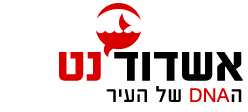F למעלה: שאלתם את עצמכם פעם מה עושה כל אחד ממקשי ה- F במקלדת?
06.09.17 / 12:39
כל מי שעובד על משחק, מכיר את שורות מקשי ה- F שנמצאת בחלק העליון של המקלדת. לא תמיד רובנו יודעים למה הם נועדו, מעטים משתמשים בהם ואם כבר משתמשים אז במספר מועט של מקשים. ננסה לעזור ולהסביר מה תפקידו של כל מקש F במקלדת שלכם
רובנו משתמשים במחשב ובמקלדת לפעולות יומיומית, כגון עבודה, הקדלות, גישה ומשחקים. את רוב מקשי המקדלת אנחנו מכירים, אולם מה עושים מקשי ה- F בשורה העליונה של המקלדת? ממש מעל המספרים?
שורת המקשים העליונה במקלדת מורכבת ממקשים המסומנים באות F שכל מקש מסומן באות F ומספר לידו. האות F היא קיצור של המילה Function ולכן השורה הזו מכונה "מקשי הפונקציות".
רובנו כמעט ולא משתמשמים במקשי "הפונקציות" ואם כבר משתמשים אז בחלק מועט מאותם מקשים. רובנו אפילו לא יודעים מה כל מקש עושה.
במערכת ההפעלה ווינדוס, הפעולה של מקשי הפונקציות קבועה. במחשבים ניידים לעתים מתווספת אליהם פקודה נוספת אם לוחצים עליהם יחד עם מקש ה-Fn (הציור הקטן עליהם חושף מה הפונקציה הנוספת).
F1
מקש העזרה האוניברסלי - כמעט בכל יישום, לחיצה עליו תציג את מסך העזרה הרלוונטי, בעוד שלחיצה על F1 ומקש "חלונות" ביחד יביאו לפתיחה של תפריט העזרה הראשי של ווינדוס.
F2
שינוי שם הקובץ (Rename) - לחצו עליו לאחר שבחרתם בקובץ בכדי לשנות במהירות את שמו. לחיצה על F2 יחד עם ALT ו-Ctrl בו-זמנית תפתח את רשימת הקבצים בכל אחת מתוכנות האופיס של מיקרוסופט.
F3
חיפוש - לחצו עליו תוך בסייר הקבצים (Windows Explorer) על מנת להקפיץ את הסמן ישירות לתיבת החיפוש, או בכל אחד מהדפדפנים הפופולריים (כרום, פיירפוקס, Edge) בכדי לחפש במהירות אתרי אינטרנט. כדי לחפש בתוך העמוד, לחצו על Ctrl+F (לא F3, אלא האות F).
F4
יציאת חירום - החזיקו אותו ביחד עם מקש Alt כדי לסגור מיד את התוכנה שבה אתם משתמשים באותו הרגע. זו יכולה להיות דרך מהירה להסתיר חלון דפדפן שאינכם רוצים שהבוס יראה. לחיצה על F4 בזמן השימוש בדפדפן אינטרנט אקספלורר או Edge תקפיץ אתכם ישירות לשורת הכתובת.
F5
ריענון (Refresh) - מכל מקשי הפונקציות, F5 הוא כנראה המוכר והפופולרי שבהם. לחיצה אחת עליו תטען מחדש את החלון או את האתר בו אתם גולשים בדפדפן האינטרנט. לחיצה על F5 ועל המקש Ctrl יחד מבצעת את אותה הפעולה, אך דואגת לכך שאתר האינטרנט יטען בשלמותו מהשרת במקום מזיכרון המחשב שלכם.
F6
לחיצה על מקש זה משמשת למעבר בין האייקונים בלוח העבודה לאייקונים המופיעים בשורת המשימות בתחתית המסך. בדפדפן כרום, לחיצה על F6 תקפיץ את הסמן לשורת הכתובת.
F7
למקש הזה אין שימוש קבוע במערכת ההפעלה או ברוב התוכנות. בפיירפוקס תוכלו להפעיל באמצעותו את מצב Caret, המאפשר לבחור טקסט תוך שימוש במקלדת.
F8
מצב בטוח (Safe Mode) - לחיצה על מקש F8 בזמן שמערכת ההפעלה נטענת תעביר אתכם למצב הפעלה בטוחה, המשמש לתיקון תקלות בווינדוס.
F9
מקש זה משמש בעיקר מתכנתים - לחיצה על Ctrl ו-F9 מפעילה את הקוד שנכתב על המסך.
F10
התפריט העליון - לחיצה על מקש F10 ברוב התוכנות פותחת את התפריט העליון, ולחיצה יחד עם Shift זהה ללחיצה על המקש הימני בעכבר.
F11
מסך מלא - לחיצה על מקש F11 מעבירה את דפדפני האינטרנט למצב מסך מלא, ומעלימה את כל הסרגלים. לחיצה נוספת מבטלת את הפונקציה.
F12
שמירה בשם (Save As)- לחיצה על מקש F12 בתוכנות אופיס פותחת את תפריט שמירת הקובץ, בניגוד ללחיצה על Ctrl + S ששומרת את הקובץ הפתוח בלי לשנות את שמו.